時間:2016-11-10 來源:互聯網 瀏覽量:
win7如何更新失敗還原更改?風林火山win7旗艦版電腦配置Windows Update失敗,還原更改。請勿關閉計算機。且看以下教程。
具體方法如下:
解決方法1:
1、長按電源鍵關機,鬆開按下電源鍵重啟,係統就會啟動Windows 錯誤恢複,這時選擇安全模式,一般運氣好就能搞定。如果依然無法開機,請往下看
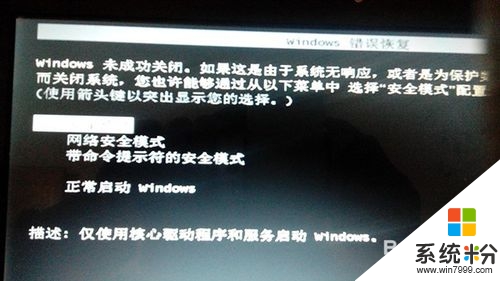

解決方法2:
1、長按電源鍵關機,鬆開按下電源鍵重啟,按下F8鍵進入高級選項,選擇最後一次正確的配置,筆者電腦試過好幾次都無效,再看下一招。
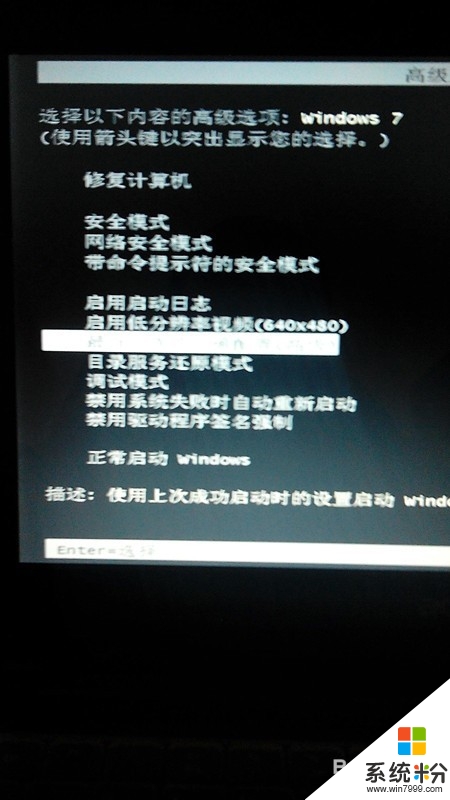

解決方法3:
1、長按電源鍵關機,鬆開按下電源鍵重啟,按下F8鍵進入高級選項,選擇修複計算機。
輸入密碼點擊確定,如果沒有設置密碼則不填,點擊確定。
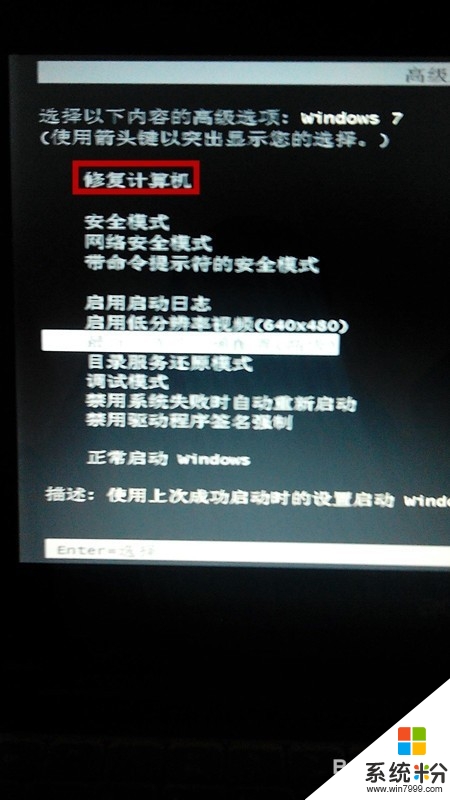

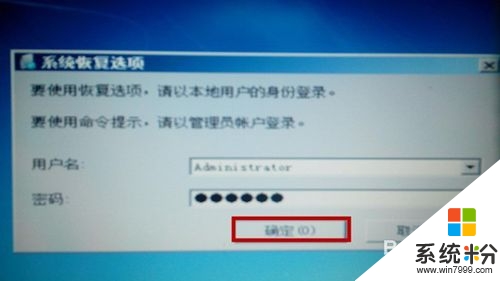
2、在恢複工具窗口選擇啟動修複,之後係統將自動查找問題,
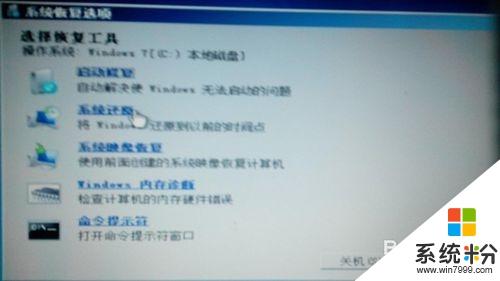
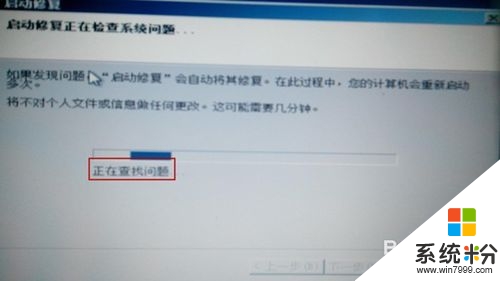
3、如果啟動修複無法檢測到問題,點擊完成。將回到之前的恢複工具窗口。

解決方法4:
1、在恢複工具窗口選擇係統還原,係統還原可以幫助解決使計算機運行緩慢或停止響應的問題。係統還原並不影響您的任何文檔、圖片或其他個人數據。


2、選擇還原點,單擊下一步。


3、注意,啟動後,係統還原不能中斷,除非係統還原已完成,否則無法將其撤銷。
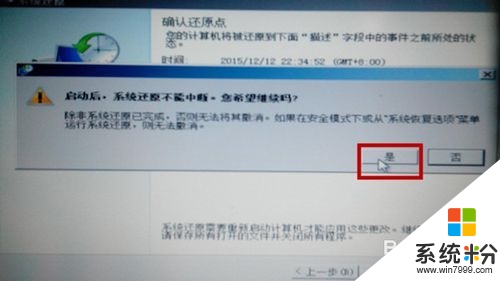

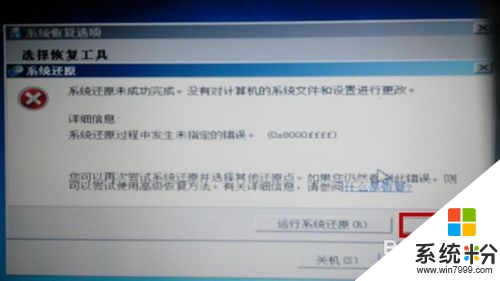
解決方法5:
1、在恢複工具窗口選擇係統映像恢複,這招不到最後關頭不建議用。


解決方法6:
1、在恢複工具窗口選擇Windows 內存診斷,選擇立即重新啟動並檢查問題,這一招我試過好幾次都能開機。
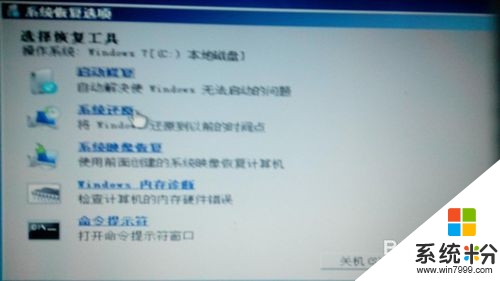

2、之後電腦將自動重啟,下麵的圖很重要,你很有必要仔細看看,

3、檢查以後,中間過程如圖,久違的歡迎頁,有點小激動啊。
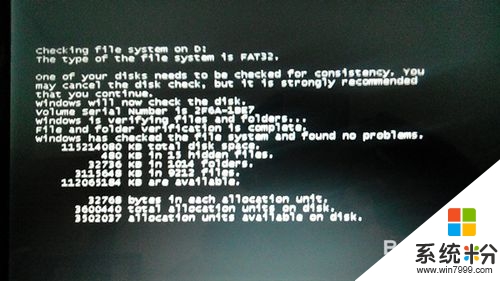
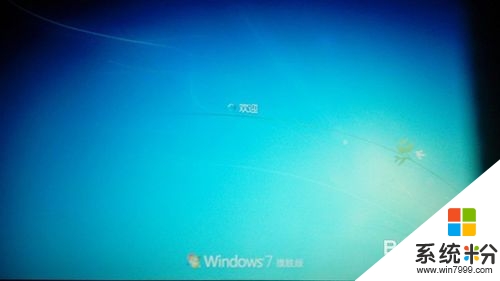
4、終於開機了,下麵就讓一切都結束吧,防微杜漸的方法如下。
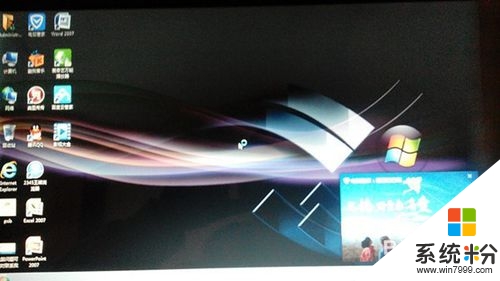
解決方法7:
1、依次點擊開始菜單,控製麵板,係統和安全。
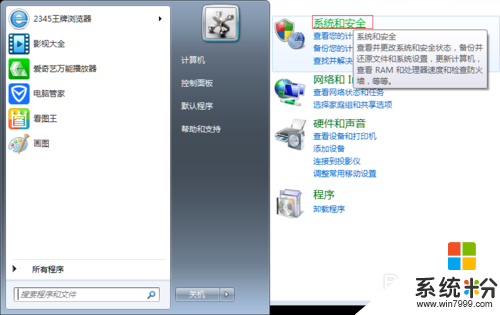
2、點擊禁用自動更新,如圖所示。
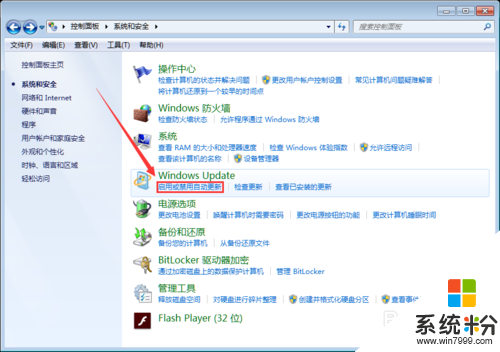
3、最關鍵的一部,在下拉框選擇從不檢查更新,點擊確定,即可高枕無憂,媽媽再也不用擔心Win7配置Windows Update失敗,不能好好學習了。
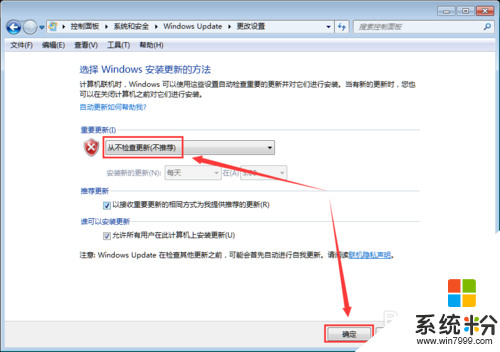
【win7如何更新失敗還原更改】按照上述步驟來設置就能完成了,希望以上的教程能幫到有需要的小夥伴。還有其他的官方電腦係統下載後使用的故障需要處理的話,歡迎上係統粉谘詢。